Что такое DHCP-протокол

Рассказываю о том, как компьютеры получают IP-адреса для работы в сети.
Способы выдачи IP-адресов
Чтобы компьютер мог работать в сети, ему нужен IP-адрес. Он выглядит как 4 числа через точку. Например, IP-адрес timeweb.com – 185.114.246.105. Это как страна, город, улица и дом в почтовом адресе, только в интернете – это узлы связи и магистральные роутеры. Если устройству не выдали IP-адрес, оно не может общаться с другими устройствами в сети.
«IP» расшифровывается как Internet Protocol. Данный протокол имеет две версии: IPv4 и IPv6.
- IPv4 записывается, как в примере выше: 185.114.246.105
- IPv6 в 4 раза длиннее и выглядит примерно так – 2001:0DA8:AB10:0001:0010:0000:0001:00FB
Устройство может получить IP-адрес двумя способами: статическим (ручным) и динамическим.
- Статический – когда человек, например администратор сети, заходит в настройки компьютера и вручную прописывает для него IP-адрес. Это удобно, когда в сети мало компьютеров (дома или в небольшом офисе).
- Динамический – когда компьютер автоматически получает IP-адрес после подключения к сети. Такой IP-адрес называется динамическим и присваивается компьютеру на ограниченный промежуток времени. Этот способ помогает снизить трудозатраты, когда в сети много компьютеров или устройств.
Динамический способ подойдет как для предприятий, где количество устройств фиксировано, так и для кафе, через Wi-Fi которых каждый день проходит много разных гаджетов.
Протокол DHCP | Курс «Компьютерные сети»
Комьюнити теперь в Телеграм
Подпишитесь и будьте в курсе последних IT-новостей
Протокол DHCP и динамический IP
Для динамической выдачи IP-адресов используется сетевой протокол DHCP («Dynamic Host Configuration Protocol»), что переводится как протокол динамической настройки узла.
Сетевой протокол – это набор правил и последовательных действий. Исходя из них, устройства, которые находятся в сети, соединяются и обмениваются данными между собой.
DHCP работает по модели «клиент-сервер». Он автоматически раздает IP-адреса и другие параметры конфигурации устройствам, чтобы те могли работать в сети.
- Клиент – это устройство, которому надо получить IP-адрес для работы в сети. Это может быть телефон, планшет, ноутбук или компьютер.
- Сервер – это устройство, которое раздает IP-адреса клиентам и следит за тем, чтобы два клиента не получили одинаковый IP-адрес.
Взаимодействие DHCP-сервера и клиента
Сервер и клиент обмениваются сообщениями по принципу «запрос-ответ». Взаимодействие состоит из 4 этапов и сокращенно называется «DORA». По одной букве на каждый этап:
- Поиск – Discover.
- Предложение – Offer.
- Запрос – Request.
- Подтверждение – Acknowledgement (ACK).
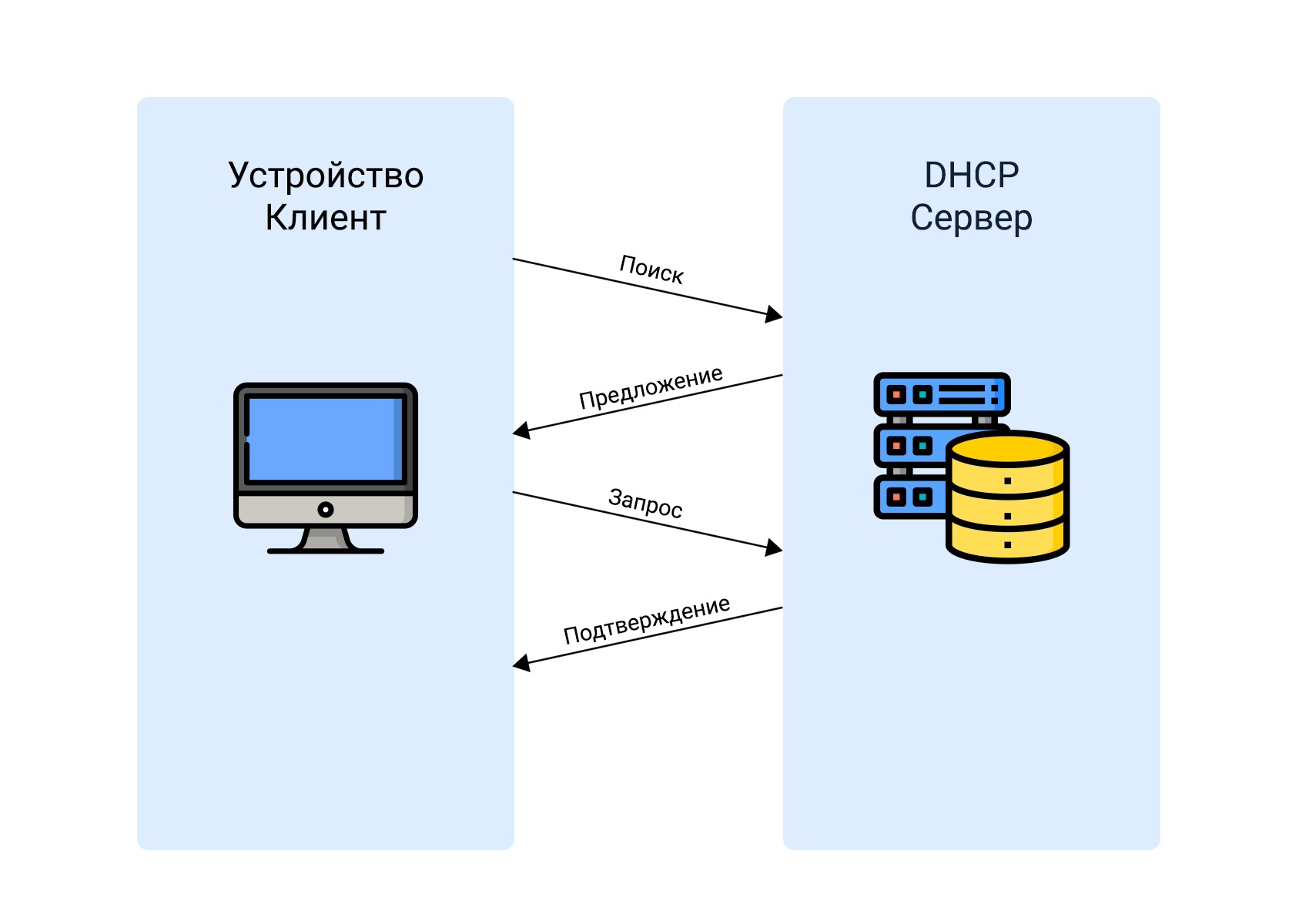
Все, что вам нужно знать про DHCP
Поиск (Discover): Клиент → Сервер
На этом этапе клиенту главное найти и узнать, где находится сервер.
Мы включили компьютер, который находится в сети. Еще в этой же сети работает DHCP. В данном случае наш компьютер – это клиент, а DHCP – сервер. Теперь нашему устройству необходимо получить IP-адрес и другую необходимую информацию о сети, например шлюз, адреса DNS и маску подсети. Поэтому клиент начинает поиски сервера и посылает сообщение «DHCPDISCOVER» на компьютеры внутри этого сегмента сети.
Такое сообщение называется широковещательным (broadcast) – это значит, что поток данных от клиента получат все устройства внутри его сети. Ответить на такое сообщение смогут только DHCP-серверы.
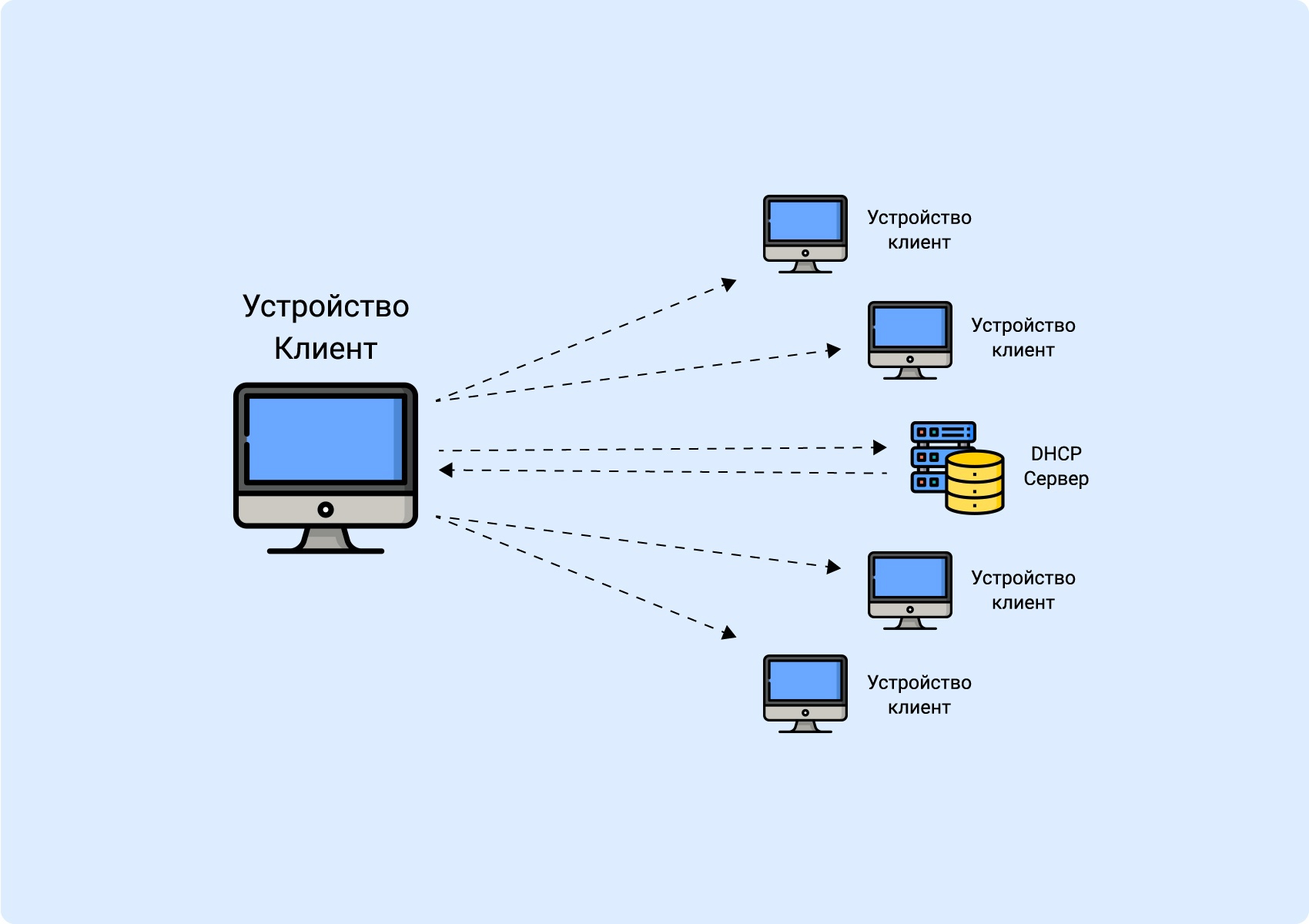
Запрос клиента получат все участники сети, но ответит только сервер
Предложение (Offer): Сервер → Клиент
DHCP-сервер получает сообщение от клиента, после чего выбирает свободный IP-адрес из числа доступных и отправляет его в ответном сообщении «DHCPOFFER».
Как правило, IP-адрес закрепляется за клиентом на определенное время, поэтому может меняться между сеансами работы в сети.
Если клиенту ответили несколько серверов, он выберет какой-то один и получит от него IP-адрес с настройками.
Запрос (Request): Клиент → Сервер
Клиент получил IP-адрес и отправляет серверу ответное сообщение: «DHCPREQUEST». В нем он еще раз прописывает полученный адрес и тем самым подтверждает, что будет использовать его.
Ответное сообщение с IP-адресом получают все DHCP-серверы в сети, если их несколько. Это необходимо для того, чтобы каждый сервер знал, что этот адрес занят, и не предлагал его другим клиентам.
Только один сервер продолжает взаимодействие с клиентом. Это тот, который предложил выбранный клиентом IP-адрес.
Подтверждение (ACK): Сервер → Клиент
Сервер отправляет сообщение «DHCPACK» и тем самым закрепляет IP-адрес за клиентом. В сообщении содержится сам адрес, срок его использования и дополнительные настройки сети. Клиент проверяет эти настройки, применяет полученную конфигурацию и получает доступ к сети.
В общем виде весь процесс взаимодействия выглядит так:
– (Клиент) Кто тут сервер? Мне надо получить IP-адрес: «DHCPDISCOVER».
– (Сервер) Я сервер, предлагаю тебе использовать вот этот IP: «DHCPOFFER».
– (Клиент) Хорошо, я буду использовать этот IP, что ты мне отправил: «DHCPREQUEST».
– (Сервер) Вот и договорились. Приятной работы в сети: «DHCPACK».
Другие варианты сообщений
- «DHCPINFORM» – так клиент запрашивает локальные настройки сети. В ответ на это сообщение сервер посылает запрашиваемую конфигурацию.
- «DHCPNAK» – так сервер отказывает клиенту пользоваться IP-адресом.
- «DHCPRELEASE» – так клиент сообщает, что отключается от сети и освобождает свой IP-адрес. После этого сервер снова добавляет этот адрес в список доступных.
Длительность использования IP-адреса
Время, на которое клиент получает IP-адрес от сервера, называется «срок аренды» (lease time). Он может составлять несколько минут, часов и даже суток. Когда срок аренды заканчивается, адрес освобождается, и сервер может отдать его другому клиенту.
Клиент может продлить аренду и использовать IP-адрес дальше. Для этого он ждет, пока пройдет половина срока, который изначально назначил сервер. После этого клиент посылает серверу сообщение «DHCPREQUEST», в котором указывает свой текущий IP-адрес. В ответном сообщении «DHCPACK» сервер запускает срок аренды заново. Получилась укороченная схема взаимодействия «клиент-сервер» из двух последних этапов (запрос → подтверждение).
Если сервер молчит и не отправляет подтверждение «DHCPACK», то клиент пробует отправить повторный запрос «DHCPREQUEST», когда пройдет половина от того времени, что осталось сейчас. И так до тех пор, пока не пройдет ⅞ времени всей аренды. После этого клиент начнет отправлять широковещательные запросы на свою сеть и ждать ответа от другого сервера.
Перед тем как завершить работу и отключиться от сети, клиент автоматически отправит серверу сообщение «DHCPRELEASE». Это значит, что IP-адрес свободен и сервер может передать его другому компьютеру.
Способы раздачи IP-адресов в DHCP
DHCP-сервер может назначать IP-адреса тремя способами:
- фиксированным (ручным),
- автоматически,
- динамически.
Фиксированный – в этом случае происходит настройка DHCP сервера, в ходе которой администратор вручную прописывает соответствие между каждым MAC-адресом и IP-адресом. Таким образом, за каждым устройством закрепляется свой адрес, который будет выдавать сервер.
Это удобно в рамках небольшой сети, когда известны MAC-адреса всех компьютеров.
MAC-адрес или физический адрес – это цифровой адрес устройства, который закреплен за сетевой картой «с завода». Благодаря ему провайдер знает, на какой компьютер направлять интернет-трафик.
Автоматический – при таком способе каждое устройство автоматически получает IP-адрес, который не будет меняться. DHCP-сервер выдает адрес в бессрочную аренду, пока клиент от него не откажется.
Динамический – DHCP-сервер выдает клиенту любой адрес из диапазона свободных. Эти адреса не закрепляются за конкретными устройствами.
Динамическим способом раздают IP-адреса, когда состав пользователей и их количество в сети постоянно меняется, например при использовании Wi-Fi в кафе. В этом случае кафе покупает определенное количество IP-адресов и выдает посетителям, которые подключаются к сети.
Связь DHCP и клиента в разных подсетях
Обычно сеть дополнительно разделяют на подсети. Это помогает повысить производительность и обеспечить безопасность. Производительность повышается за счет того, что таким образом равномерно распределяется широковещательный трафик.
DHCP-сервер и клиент могут оказаться в разных подсетях, разделенных одним или несколькими маршрутизаторами. Как правило, маршрутизаторы не пропускают широковещательный трафик.
Вспомним, что первое сообщение, которое отправляет клиент, чтобы найти сервер («DHCPDISCOVER»), – широковещательное. Следовательно, клиент и сервер из разных подсетей не смогут просто так взаимодействовать.
Эту проблему решают с помощью ретрансляции или DHCP relay. С помощью этой настройки маршрутизаторы смогут передавать только широковещательный трафик, который относится к протоколу DHCP.
Таким образом, если маршрутизатор может работать в режиме DHCP relay, то у него получится передать первый запрос клиента «DHCPDISCOVER» серверу в другой подсети. В этом случае взаимодействию «клиент-сервер» ничего не помешает.
Краткие выводы
- Для связи с другими устройствами и работы в сети компьютеру требуется IP-адрес.
- Устройство может получить статический или динамический IP-адрес.
- Динамические IP-адреса назначаются с помощью протокола DHCP.
- Чтобы получить IP-адрес, устройство-клиент взаимодействует с DHCP-сервером по модели «DORA».
- Сервер может назначить IP-адрес клиенту тремя способами: фиксированно, автоматически или динамически.
- Если сервер и клиент находятся в разных подсетях, они смогут взаимодействовать с помощью ретрансляции DHCP relay.
Источник: timeweb.com
DHCP — что это такое простыми словами, как включить на роутере, адаптере?

Рад видеть Вас на fast-wolker.ru! Продолжаем изучать сетевое администрирование. Многие пытаясь впервые настраивать роутер, сталкиваются с неизбежными вопросами. Один из таких, на первый взгляд второстепенных вопросов — это настройка DHCP. Для маленьких домашних сетей как правило это не актуально, и на эту опцию сначала мало кто обращает внимание.
Но, как только возникает необходимость настроить для своих нужд работоспособную сеть с выходом в Интернет по выделенному IP-адресу, так сказать пробелы в знаниях дают о себе знать. Читаем и берем на вооружение. В этом выпуске:
Эта статья поможет вам разобраться в теме. Все важно, а такие «лишние» знания бесполезными не бывают и простым способом можно повысить безопасность вашей сети. Как всегда, в начале немного теории, без нее все равно никуда. Сегодня все сети построены на ключевых протоколах TCP/IP, которые во многом обеспечивает их функционирование.
Одной из служб этого протокола и является DHCP (DYNAMIC HOST CONFIGURATION PROTOCOL) или «протокол динамического конфигурирования хостов». Хостами обычно называют имена компьютеров в сети. В некотором роде они заменяют собой IP адреса при обращении к компьютеру по имени.
DHCP является вспомогательным средством TCP/IP и функционирует в сети как сервер, как клиент, и как протокол по которому и передаются в сеть служебные данные. Все зависит от того, о каком уровне идет речь.
Можно включить сервер на роутере и тогда это будет сервер. Альтернативный вариант — установить DHCP и на компьютере , например настроить в Windows 10. Можно включать или отключать эти службы на одном из компьютеров сети — это будет уровень клиента или сетевого протокола.
DHCP- сервер для чего он нужен?
Представим себе ситуацию, когда наша сеть состоит хотя бы из 100 компьютеров. Задача системного администратора — строго следить за тем, чтобы каждый компьютер и устройства в сети имели свой уникальный IP адрес. Бедный сисадмин! Ему придется несладко, ведь он обязан все это как-то контролировать. Где-то сбился адрес и чье -то рабочее место уже не функционирует…
Первые протоколы призванные решать проблему были разработаны для рабочих станций, у которых даже не было своих жестких дисков. Сейчас мне это кажется диким, но в году так 1998 я работал на такой сети.
Загружаешься с дискетки, MS-DOS и Far-Manager в сочетании с черно-белым монитором — это была первая моя операционная система! При включении такой компьютер шлет в сеть сообщение. Сервер сети в ответ на это сообщение шлет свое, по которому компьютер и «узнает» свой IP.
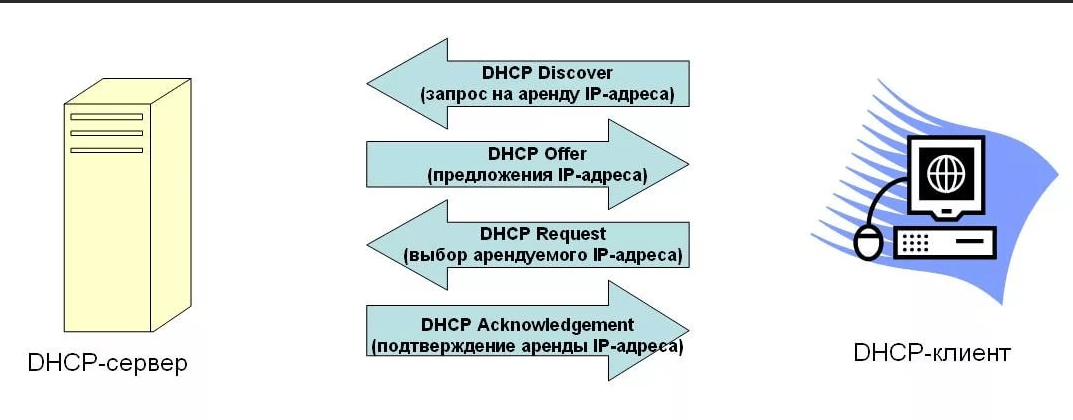
С внедрением интернета все стало совершенстоваться и вот уже нужно указывать адрес шлюза, маску подсети. Чтобы устранить недостатки существующих тогда протоколов, которые не умели в полной мере автоматизировать процесс, корпорация Microsoft и придумала DHCP, главное достоинство которого в том, что он умеет динамически назначать IP адреса из списка доступных, а неиспользуемые как бы не видны.
Системный администратор больше не думает над уникальностью и диапазонами адресов. Сторонние разработчики могут передавать через эту службу свои настройки к собственному программному обеспечению (мы видим как это реализовано в роутерах различных фирм).
Таким образом, DHCP предназначен для автоматической конфигурации компьютерных сетей — автоматического присвоения компьютерам сети уникального IP -адреса.
DHCP на роутере что это?
Протокол динамического конфигурирования в качестве сервера сегодня реализован практически на всех моделях интернет-роутеров. И многие впервые настраивая свой маршрутизатор конечно же сталкиваются с непонятной аббревиатурой.
При включении этой настройки (а она обычно по умолчанию включена) IP адреса будут автоматически присваиваться всем устройствам, подключающимся к вашей сети и сеть будет работать без участия системного администратора
Особенно удобно это выглядит при организации открытых точек доступа в Интернет по Wi-Fi в кафе, ресторанах, общественных местах. Если DHCP не включать, то не поможет даже наличие открытого доступа к сети. Интернета не будет до тех пор, пока IP адрес, адрес шлюза, маска подсети каждому смартфону не будет присвоены вручную. Поэтому отключение DHCP при организации таких сетей недопустимо.
С точки зрения безопасности в закрытых сетях иногда полезно наоборот отключать DHCP на маршрутизаторе. Если Вы заметили, что вашу сеть Wi-Fi регулярно, пытаются взломать или в вашей сети время от времени стали появляться незарегистрированные устройства, то отключение DHCP сделает эти попытки бесперспективными.
Не зная IP адреса, маски подсети и шлюза злоумышленник даже подключившись к сети через кабель не сможет получить желанный интернет или зайти в сеть.
Разумеется, на всех компьютерах сети при отключенном DHCP доступ к настройкам сети должен быть отключен обычным пользователям, а изменения должны вноситься только от имени администратора. А каждой станции сети должен быть вручную прописан свой IP.
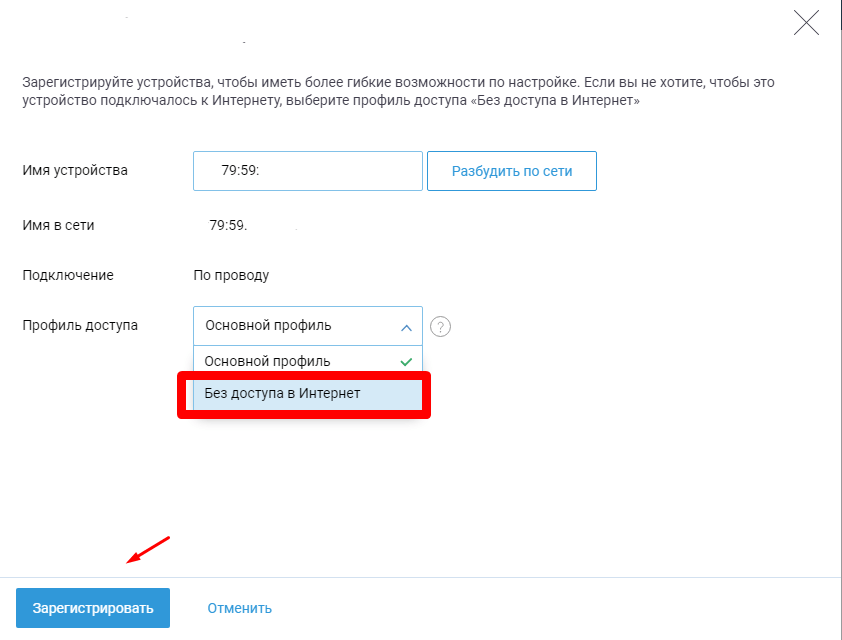
Впрочем, на последних моделях некоторых маршрутизаторов для ограничения доступа в Интернет достаточно сделать настройки для незарегистрированных устройств и ограничить им доступ:
DHCP relay что это? Настройка сервера на устройствах Microtic, Zyxel Keenetic Giga
На современных моделях маршрутизаторов теперь можно встретить настройку DHCP — relay, но информации по ней в справочной системе устройства недостаточно. Опция расширяет функциональные возможности вашего устройства для системного администрирования.
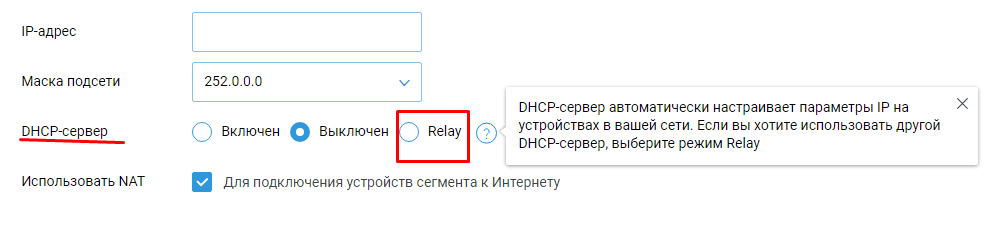
Работа DHCP основана на обмене сообщениями между клиентами сети и сервером, который адреса назначает. Сообщения генерируются в определенном формате и содержат служебную информацию. Они обычно не выходят за пределы вашей сети. Но как быть, если вам срочно нужно перенастроить сеть в рабочее время?
На этот случай у вас должна быть еще одна сеть с DHCP-сервером. Все что нужно -это указать адрес соседнего сервера DHCP «запасной» сети. Служба DHCP-relay ageht отвечает за то, чтобы ретранслировать сообщения в другую сеть на другой сервер в случае необходимости. Адреса теперь будет назначать не ваш сервер, а тот на который вы укажете:
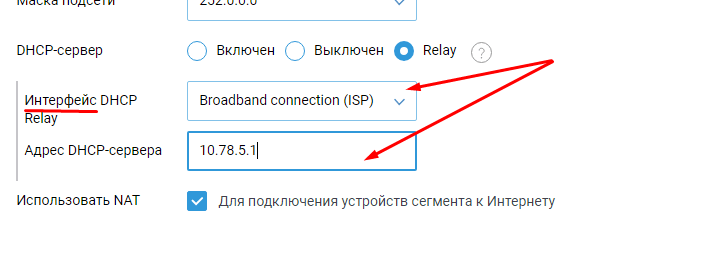
Все что нужно указать — это интерфейс (для доступа к Интернет) и IP адрес нужного сервера DHCP . Таким образом, функционал предназначен для назначения адресов в вашей сети из другой сети в случае возникновения такой необходимости.
Настройка сервера DHCP на роутере Zyxel Keenetic Giga
Фирма Zyxel сегодня выпускают устройства, которые радуют глаз. Эти бренды сегодня популярны прежде всего благодаря функционалу который они предоставляют.
Можно организовать несколько сетей на одном устройстве, подключить не одного провайдера а несколько и делать много других недостуных для предыдущих поколений устройств полезных вещей. Не менее хороша фирма Microtic, сделал один раз настройки и забыл о проблемах.
Настройка сервера на маршрутизаторе самостоятельно не представляет ничего сложного. В случае выделенного вам провайдером Интернет IP- адреса нужно настроить подключение к Интернету:
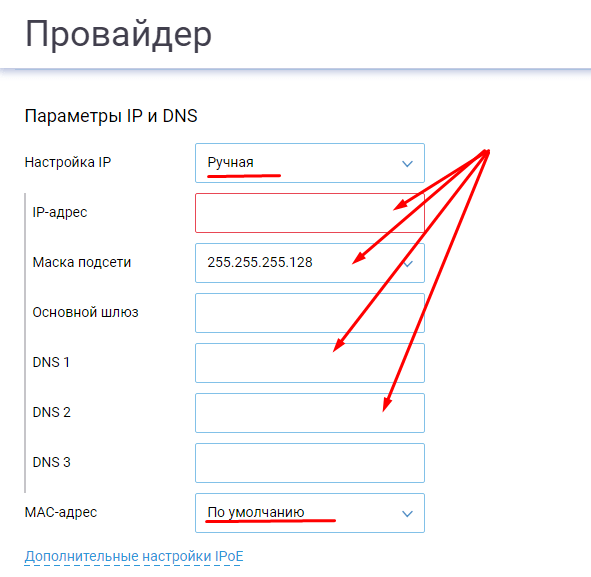
Указываем данные от провайдера, не забываем про DNS, в качестве DNS 3 можно прописать гугловский DNS 8.8.8.8 Не помешает. Затем нужно создать сеть, или вернее сказать один из ее сегментов. В пункте «Мои сети и Wi-Fi» создаем новый сегмент:
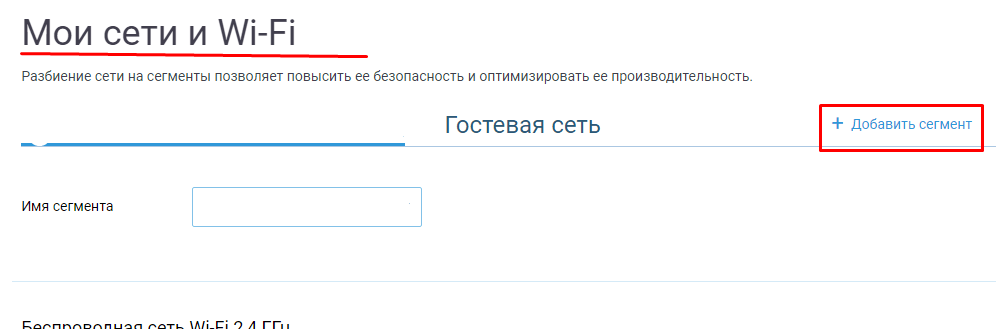
В настройках включаем DHCP сервер. В качестве IP указываем адрес роутера, который для рабочих станций будет шлюзом:
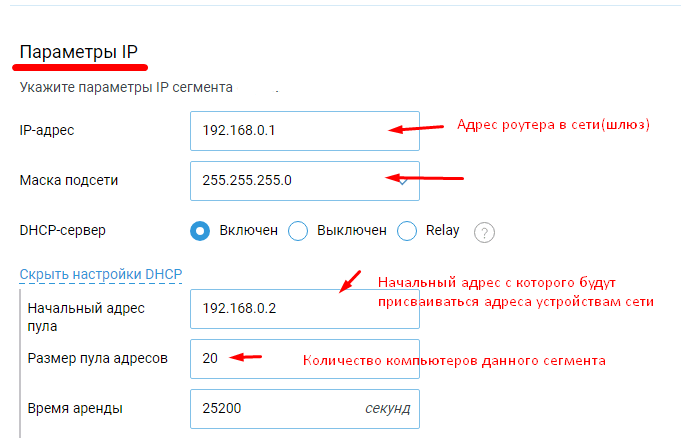
IP роутера указан в качестве примера. Вы можете в качестве IP выбирать нестандартные диапазоны для повышения безопасности. Диапазоны определяют количество подсетей и предельное количество рабочих станций в ней.
Начальный адрес пула будет адресом «первого» компьютера. Размер пула — это количество компьютеров, которые у вас будут в сети. Время аренды- продолжительность выдачи адреса в секундах.
DHCP не включен на сетевом адаптере подключение по локальной (беспроводной) сети Windows 10, что делать?
По некоторым причинам (обновление Windows10, настройка Wi-FI) иногда можно увидеть эту ошибку в окне сообщений. Для начала проверим запущена ли служба DHCP на вашем компьютере. Нужно в «Панели управления» зайти в Администрирование — Службы…
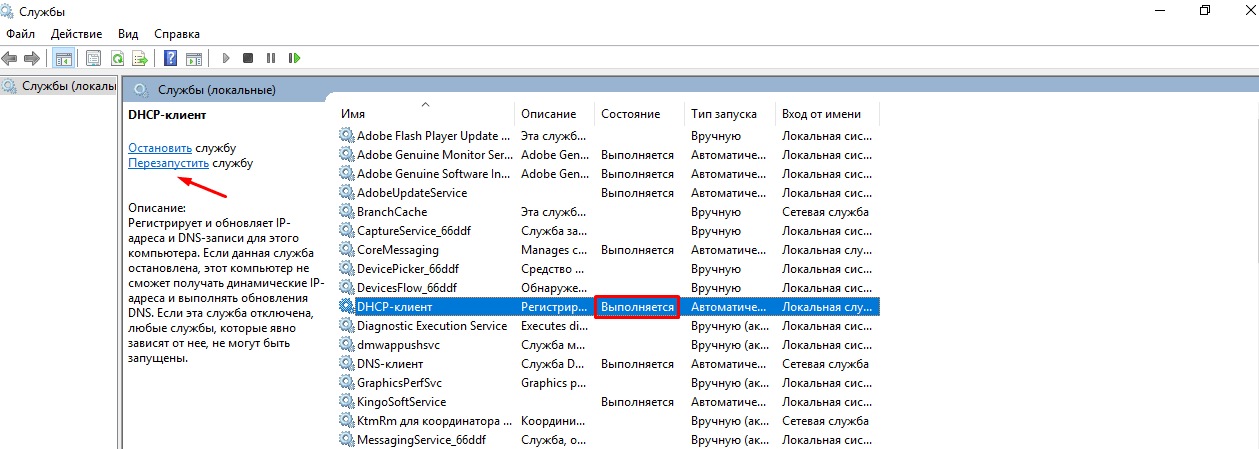
…убеждаемся, что служба запущена; если это не так — перезапускаем ее. Теперь переходим к настройкам сетевой карты.
Как включить DHCP на сетевом адаптере Windows 10? Для этого правой кнопкой жмем на значок подключения в нижнем правом углу монитора:
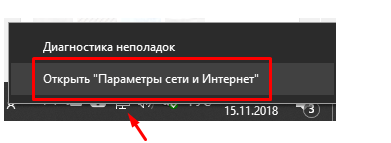
Идем в настройки параметров сетевого адаптера:
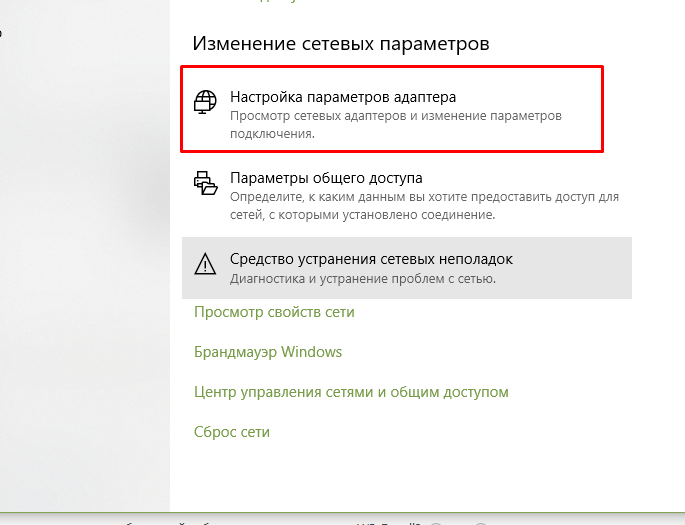
На компьютере обычно бывает больше одного сетевого адаптера. Если у вас WI-FI, то нужно выбрать его. У меня проводное подключение Нужно щелкнуть по нему правой кнопкой мыши:
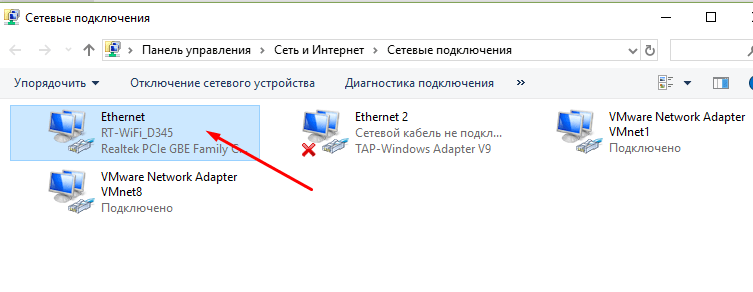
В свойствах подключения ищем в списке используемый IP -протокол , у меня IPv4:
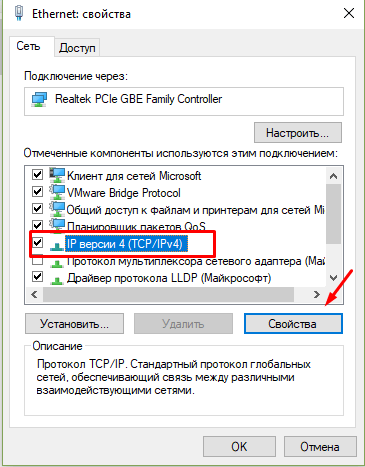
Далее, смотрим настройки. Если у вас DHCP на роутере включен, можно поставить флаги так:
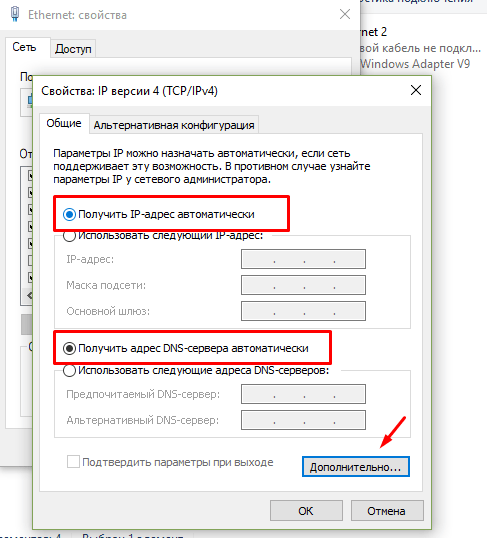
Убеждаемся, что на сетевом адаптере включился DHCP,жмем на «Дополнительно»:
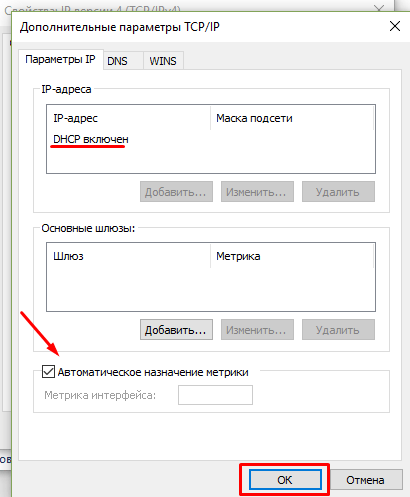
Закончили настройки. Для того, чтобы изменения вступили в силу без перезагрузки, ставим галочку:
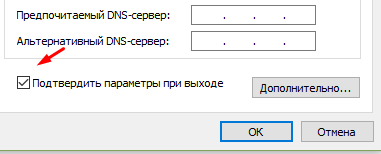
Если Вы установили Wi-Fi -адаптер
Все же бывает, что вышеописанные способы не помогают. Долго искать; поэтому опять жмем правой кнопкой на значке подключения:
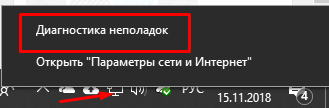
Дождитесь окончания работы мастера:

После проведенных выше настроек он гарантированно исправляет все ошибки! Вот так легко настраивать DHCP!
Источник: fast-wolker.ru
Что такое DHCP сервер и как его настроить

5 Июля 2021
DHCP — это клиент-серверный протокол динамической конфигурации хоста (Dynamic Host Configuration Protocol), с помощью которого в ИТ-инфраструктуре сетевые параметры каждого нового устройства прописываются автоматически. Использование DHCP существенно упрощает работу системных администраторов в случаях расширения сети.
Что такое DHCP-сервер

На фото DHCP сервер.
DHCP-сервер представляет собой фоновый процесс, использующий в качестве транспорта UDP-порт 67 и ожидающий запросы от клиентов, которые хотят подключиться к сети. Применение технологии DHCP-сервера дает возможность прописывать на каждом клиенте:
- IP-адрес
- маску сети или подсети — адресацию сети или узла в пределах IP-адреса;
- шлюз — компонент, который создает соединение между двумя системами;
- адрес DNS-сервера, который отвечает на запросы о разрешении имен в Интернете;
- время (NTP) — сервис синхронизации внутреннего времени компьютера.
- ручное назначение, при котором IP, указанные в конфигурации хоста, назначаются фиксированным MAC-идентификатором При этом аппаратный адрес отдельного сетевого адаптера будет уникальным для каждого устройства. IP в данном случае назначаются на постоянной основе, но дополнительные клиенты в сеть подключены быть уже не могут;
- динамическое назначение, при котором сервер определяет в своих записях, как надолго IP-адрес может быть предоставлен клиенту. Установленное администратором время называется «временем аренды». По истечении срока аренды сервер DHCP возвращает адрес в пул, где он может быть перераспределен по мере необходимости;
- автоматическое назначение, при котором протокол динамической конфигурации хоста назначает определенный диапазон IP-адресов. Как только адреса «завязываются» друг на друга, они остаются связанными на бесконечное время. Недостатком этого способа является то, что новые клиенты не получат IP, если область полностью назначена.
DHCP доступен как для IPv4 (DHCPv4), так и для IPv6 (DHCPv6).
Механизм работы DHCP — сервера
Присвоение IP-адреса проводится через DHCP-сервер в несколько этапов:
- Discover (поиск сервера). Когда клиент загружается (или хочет присоединиться к сети), он запускает процесс с широковещательным (broadcast) сообщением DHCPDISCOVER со своим собственным MAC-адресом для обнаружения доступных серверов DHCPv4. Поскольку у клиента нет способа узнать подсеть, к которой он принадлежит, у сообщения DHCPDISCOVER адресом назначения IPv4-адреса будет 255.255.255.255. А поскольку у клиента еще нет настроенного адреса IPv4, то исходными IPv4-адресом будет 0.0.0.0. Сообщение DHCPDISCOVER обнаруживает серверы DHCPv4 в сети. Поскольку у клиента не имеется IPv4 информации при загрузке, он использует для связи с сервером широковещательные адреса 2 и 3 уровня;
- Offer (предложение сервера). Когда DHCPv4-сервер получает сообщение DHCPDISCOVER, он резервирует доступный IPv4-адрес для аренды или постоянного присвоения клиенту. Сервер также создает запись ARP, состоящую из MAC-адреса клиента и предоставленного IPv4-адреса. DHCP-сервер отправляет связанное сообщение DHCPOFFER запрашивающему клиенту, как одноадресную передачу (unicast), используя MAC-адрес сервера в качестве исходного адреса и MAC-адрес клиента в качестве адреса доставки;
- Request (запрос). Когда клиент получает DHCPOFFER с сервера, он отправляет обратно сообщение DHCPREQUEST. Это сообщение используется как для получения IP-адреса, так и для продления его аренды. Когда DHCPREQUEST используется для получения аренды, оно служит уведомлением о принятии выбранных и предложенных конкретным сервером параметров, и оповещением об отклонении предложений от других серверов. Многие корпоративные сети используют несколько DHCP серверов, и сообщение DHCPREQUEST отправляется в виде широковещательной передачи, чтобы информировать все серверы о принятом предложении.
- Acknowledge (подтверждение). При получении сообщения DHCPREQUEST сервер проверяет информацию об аренде с помощью ICMP-запроса на этот адрес, чтобы убедиться, что он уже не используется, и создает новую ARP запись для аренды клиента, а затем отвечает одноадресным DHCPACK-сообщением. Это сообщение является дубликатом DHCPOFFER, за исключением изменения поля типа сообщения. Когда клиент получает сообщение DHCPACK, он регистрирует информацию и выполняет поиск ARP для назначенного адреса. Если ответа на ARP нет, клиент знает, что адрес IPv4 действителен и начинает использовать его как свой собственный.
Что необходимо знать, чтобы произвести установку требуемого сервера
Для инсталляции службы DHCP Servers на компьютеры с ОС Windows необходимо выполнить:
- вход в «Установку и удаление программ», которая располагается в «Панели управления»;
- выбор вкладки «Добавление и удаление компонентов», которая находится на панели слева. После этого начнется запуск «Мастер компонентов» (потребуется нажать на кнопку «Далее»);
- выбор раздела «Сетевые службы» и нажатие на кнопку «Состав»;
- выделение записи «Dynamic Host Configuration» и щелчок по кнопке «Ок».
После этого потребуется нажать на клавишу «Готово», а потом на пункт «Закрыть».
Как настроить DHCP-сервер
После установки DHCP-сервера необходимо его настроить. Настройка сервера предполагает создание области — диапазона допустимых IP-адресов, доступных для аренды на клиентских компьютерах в сети. При этом рекомендуется создание для каждого сервера DHCP по крайней мере одной области, которая не пересекалась бы ни с одним другим сервером DHCP в определенной ИТ-инфраструктуре.
Создание новой области проходит поэтапно и включает:
- нажатие кнопки «Начните», указание программ и административных средств, а затем нажатие кнопки DHCP;
- в дереве консоли — щелчок правой кнопкой мыши на сервер DHCP, на котором необходимо создать новую область DHCP, а затем нажатие кнопки «New Scope»;
- в Мастере новых областей — нажатие кнопки «Далее», а затем ввод имени и описания области. Имя может быть любым, но достаточно описательным, для максимально полного определения цели области в сети. Нажатие кнопки «Далее»;
- ввод диапазона адресов, которые можно арендовать в рамках этой области. Например, можно использовать ряд IP-адресов от начального IP-адреса 192.168.100.1 до конечного адреса 192.168.100.100. Поскольку эти адреса даются клиентам, все они должны быть допустимы для вашей сети и не использоваться в настоящее время. При необходимости можно ввести новую подсетевую маску. Нажатие кнопки «Далее»;
- ввод любых IP-адресов, которые необходимо исключить из введенного диапазона. Эти адреса входят в диапазон указанных в предыдущем шаге адресов, и, возможно, уже были статически назначены различным компьютерам в организации. Как правило, контроллеры домена, веб-серверы, серверы DHCP, серверы системы доменных имен (DNS) и другие серверы имеют статически заданные IP-адреса. Нажатие кнопки «Далее»;
- введите количества дней, часов и минут до истечения срока аренды IP-адресов из этой области. Этот временной диапазон определяет, как долго клиент может держать арендованный адрес без его продления. Нажатие кнопки «Далее», а затем нажатие кнопки «Да, я хочу настроить эти параметры сейчас». Это необходимо, чтобы расширить мастер включения параметров для наиболее распространенных параметров DHCP. Нажатие кнопки «Далее»;
- ввод IP-адреса шлюза по умолчанию. Этот шлюз должен использоваться клиентами, которые получают IP-адрес из создаваемой области. Нажатие «Добавить», чтобы добавить адрес шлюза по умолчанию в списке, а затем нажатие кнопки «Далее»;
- при использовании в сети DNS-сервера необходимо ввести доменное имя организации в поле «Родительский домен». После ввода имени DNS-сервера нажимается кнопка «Разрешить», чтобы сервер DHCP смог связаться с DNS-сервером и определить его адрес. Нажатие «Добавить», чтобы включить этот сервер в список DNS-серверов, которые назначены клиентам DHCP. Нажатие кнопки «Далее» и выполнение тех же действий. При использовании сервера службы Windows (WINS) необходимо добавить его имя и IP-адрес, после чего нажать кнопку «Далее»;
- нажатие кнопки «Да, я хочу активировать эту область сейчас», для активации области и разрешения клиентам получать аренду из нее, затем — нажатие кнопок «Далее» и «Готово».
После проведения настроек в дереве консоли необходимо выбрать имя сервера и нажать кнопку «Авторизуя» в меню «Действия».
Что выбрать — Linux или Windows
Настройка DHCP-сервера в Linux включает следующие этапы:
- установка пакета dhcp3-server с помощью команды $ sudo apt install isc-dhcp-server;
- после завершения установки-редактирование файла /etc/default/isc-dhcp-server для определения интерфейсов, которые будет использовать DHCPD для обработки DHCP-запросов, при помощи опции INTERFACES;
- настройка статического IP-адреса для созданного интерфейса;
- внесение информации, отправляемой клиентам, в основной файл конфигурации DHCP — /etc/dhcp/dhcpd.conf. В данном файле выделяются два типа данных: параметры, которые указывают, как выполнять задание (например, на какое время выделять адрес), выполнять ли его вообще (например, выделять ли адреса неизвестным клиентам) или какие параметры сетевой конфигурации отправлять DHCP-клиенту, и декларации, которые определяют топологию сети, описывают клиентов и предоставляемые им адреса, или применяют группу параметров к группе деклараций;
- определение настроек DHCP-сервера через открытие и редактирование файла конфигурации: $ sudo vi /etc/dhcp/dhcpd.conf. Для этого необходимо установить в начале файла глобальные параметры, которые будут действовать для всех деклараций (и которые можно менять в соответствии с конкретными задачами). Это: имя домена domain-name, имена DNS-серверов domain-name-servers, время аренды по умолчанию в секундах default-lease-time (если клиент не запросил его сам), максимальное время аренды в секундах max-lease-time и параметр authoritative, означающий «авторитетность» сервера в сегменте сети. Данный параметр нужен в том случае если клиент запросит неправильный IP-адрес — тогда случае сервер ответит ему отказом и предложит получить новый адрес;
- указание подсети локальной сети, в которой будет использоваться DHCP-сервер. Здесь будут использоваться следующие параметры: routers — IP-адрес маршрутизатора по умолчанию; subnet-mask — маска подсети; domain-search — имя домена; domain-name-servers — имена DNS-серверов; range — диапазон IP-адресов, выделяемый клиентам.
При этом стоит отметить, что использование Linux как альтернативы или полноценной замены ОС Windows может стать невыгодным, поскольку Linux не имеет серьезных преимуществ в выборе программ (в том числе бесплатных), в подключении устройств, в безопасности, надежности и скорости работы.
Виды ошибок при установке DHCP-сервера
К типичным ошибкам, возникающим при установке сервера DHCP и приводящим к сбою его настроек, относятся:
- неправильно назначенные изменения базовых настроек сервера;
- ввод неверного адреса; неправильное указание пользователем маски подсети;
- некорректный ввод адреса маршрутизатора; несоответствие адреса маршрутизатора диапазону, характерному для подсети; некорректный ввод домена;
- неверное указание DNS-сервера; неточный ввод адреса сервера времени;
- ошибки во время введения или коррекции диапазонов;
- неточное создание IP-адресов и конечных адресов;
- проблемы с добавлением требуемого диапазона или ввод диапазона, параметры которого совпадают с параметрами уже имеющегося диапазона в сервере DHCP.
Плюсы и минусы использования DHCP
Использование DHCP-серверов позволяет автоматически создавать конфигурацию для новых пользователей и встраивать в ИТ-инфраструктуру практически любые устройства, подключаемые к сети — компьютеры, коммутаторы, смартфоны. При этом динамическое назначение IP-адресов снижает вероятность того, что два устройства будут иметь один и тот же IP-адрес (что бывает достаточно часто при использовании статических IP-адресов, назначенных вручную).
Поскольку каждое из этих устройств получает IP-адрес автоматически, устройства могут свободно перемещаться из одной сети в другую (при условии, что все они настроены с помощью DHCP), что очень удобно для мобильных устройств.
Однако, помимо преимуществ, у использования серверов DHCP есть определенные недостатки. Так, динамические IP-адреса не должны использоваться для стационарных устройств (принтеров и файловых серверов), требующих постоянного доступа. Для таких устройств следует назначать статические IP-адреса.
Дополнительная информация о DHCP
DHCP-сервер позволяет определить область или диапазон (пул) IP-адресов для обслуживания устройств, которым присвоены эти адреса. При этом даже небольшого пула бывает достаточно, чтобы к сети в течение определенного периода времени могло подключиться множество устройств.
Кроме того, в сети одновременно с устройствами, имеющими динамические IP-адреса, доставленные через DHCP, могут использоваться статические IP-адреса.
Какое оборудование подходит для DHCP-сервера
Присвоедие IP-адресов не является трудоемкой задачей, по-этому для данного вида серверов можно использовать самое простое, надежное оборудование. На данную роль подходят такие модели как HPE Proliant DL20 gen10 и Dell R430. В компениях с численностью более 100 сотрудников, рекомендуем развернуть несколько DHCP-серверов, что позволит обеспечить высокую отказоустойчивость.
Сотрудники Сервер Гейт помогут подобрать вам правильное оборудование и сэкономить деньги, выбирая б/у серверы.
Источник: servergate.ru
DHCP-сервер. Что это такое и как его настраивать


В сетях, состоящих из множества устройств, IP-адреса раздает сервер, в компактных (в т. ч. домашних) — роутер. Во все маршрутизаторы сегодня встроен DHCP. Это — протокол, присваивающий компьютерам сетевые опции (маска сети или подсети, адрес DNS-сервера, шлюз, IP-адрес, время (NTP)).
Если служба полноценно функционирует, то пользователю не придется самостоятельно налаживать соединение с сетью, что экономит время и исключает IP-конфликты. Достаточно подключиться к роутеру по LAN-проводу или беспроводным способом. Но перед этим нужно корректно наладить работу и активировать DHCP.
Чтобы протокол работал на DHCP Server, на каждом из объединенных в сеть устройствах устанавливают «DHCP-клиент», который принимает от сервера различные настройки. Добавляя устройство в сеть, служба сканирует перечень свободных IP-адресов и присваивает один из них новому девайсу. Благодаря этому исключена возможность дублирования адресов.
Режимы функционирования DHCP-сервера
DHCP-сервер функционирует в трех режимах:

- Ручной. Клиента уведомляют об айпи, присвоенном администратором вручную. Адрес является уникальным и постоянным, поэтому при превышении числа устройств в сети новых клиентов подключить невозможно.
- Автоматический. Клиенту назначают постоянный IP-адрес в определенном диапазоне. Если выделенное количество закончилось, то новые устройства тоже не получат адрес.
- Динамический. Администратор указывает в настройках сервера «время аренды» IP-адреса. Когда срок предоставления истекает, сервер отзывает айпи у клиента и возвращает его в пул. Позже IP-адреса перераспределяются по новым компьютерам и другим девайсам.
Закрепление адресов
Обычно пользователь не замечает смену айпи, когда присоединяется к сети. Но иногда необходимо получить статический IP-адрес (к примеру, для игр по локальной сети или выполнения специфических заданий). Проще всего это сделать, зарезервировав айпи за отдельным устройством. Посещаем веб-интерфейс маршрутизатора и в рубрике «Резервирование» указываем IP и MAC-адрес клиента. Также в этом блоке корректируем настройки и удаляем зарезервированный айпи.
Как действует DHCP-сервер
Клиент, присоединяясь к сети, запускает поиск и обнаруживает доступный сервер DHCPv4. Последний, реагируя на действия клиента, временно либо постоянно резервирует IP-адрес и отправляет на устройство уведомление о предварительном присвоении айпи. Клиент подтверждает получение параметров ответным сообщением, server окончательно присваивает айпи, и устройство начинает работать в сети.
Как настроить DHCP на роутере
Служба DHCP на устройствах, принимающих и раздающих интернет, уже настроена заранее. Пользователь подключает компьютер или любой гаджет проводным либо беспроводным способом, после чего клиентское устройство автоматически получает айпи. Но иногда возникает потребность скорректировать параметры DHCP, отключить либо активировать server.
Посещаем веб-интерфейс роутера — рубрику «Настройка DHCP». Далее (если нужно) делаем следующее:
- Указываем верхний и нижний пределы IP-адресов, определяя диапазон айпи. Можно ввести и 3— 4 адреса, в зависимости от количества сетевых устройств (меняем четвертый блок цифр в IP-адресе).
- Устанавливаем временной интервал, в течение которого IP-адрес действует на подключенном устройстве.
- Остальные настройки (шлюз, домен, DNS-серверы) устанавливать необязательно. Но иногда применяют общедоступные DNS-серверы «Гугл» или «Яндекс». Это позволяет устранить сбои в интернет-соединении, получить возможность посещения заблокированных ресурсов и т. д.
В конце нажимаем «Сохранить» и перезагружаем роутер.
В этом же меню можно активировать и деактивировать службу DHCP. После сохранения настроек нет изменений? Перезагружаем роутер. Посмотреть, какие клиентские устройства работают сейчас с DHCP Server и сколько времени осталось до момента завершения действия айпи, можно в пункте «Список клиентов» веб-интерфейса маршрутизатора. Здесь вы также увидите, если к серверу присоединился посторонний DHCP Client.
Настройка DHCP-сервера на Windows Server
Перед основными манипуляциями нужно провести предварительную работу: определить диапазон айпи, статический адрес DHCP Server, а также различные настройки, в т. ч. клиентские.
Установка роли
- Посещаем «Диспетчер серверов».
- На панели мониторинга или в блоке «Управление» кликаем «Добавить роли и…».
- Запускаем мастер добавления.
- Проверяем, что активен пункт «Установка ролей и…».
- Выбираем сервер, где будет произведена установка.
- Ставим галочку напротив нужной роли — «DHCP-сервер».
- Подтверждаем добавление компонентов, нужных для исполнения функций DHCP-сервером.
- Следующий шаг пропускаем, нажимая «Далее», т. к. на предыдущем этапе выбор был сделан (если по каким-либо причинам это не было сделано, то в средствах администрирования ролей указываем «Средства DHCP-сервера»).
- Мастер объясняет, что нужно сделать для наладки DHCP-сервера.
- Завершаем инсталляцию.
- По окончании процесса выполняем завершение наладки DHCP и кликаем «Фиксировать».
Закрываем «Мастер» и выполняем перезапуск DHCP Server.
Непосредственная настройка
После установки необходимо наладить работу DHCP-сервера. Посещаем «Диспетчер серверов», разворачиваем оснастку DHCP, щелкаем ПКМ по протоколу IPv4. Указываем «Создать область». После запуска мастера делаем следующее:
- Присваиваем области имя и вводим описание (если надо).
- Указываем верхний и нижний предел IP-адресов и длину маски.
- Добавляем исключения из диапазона, чтобы не раздавать адреса технике со статическим айпи.
- Определяем срок действия аренды IP-адресов.
- Настраиваем главные параметры DHCP: шлюзы, DNS-серверы, серверы WINS (если нужно). Доппараметры вводим позже в настройках.
- Производим активацию области.
Завершаем деятельность мастера.
Присоединение DHCP-клиента к серверу
Чтобы подключить DHCP-клиента к серверу, открываем на отдельном устройстве свойства протокола IPv4 (активируем поле для ввода с помощью win+r, набираем ncpa.cpl, заходим через ПКМ в свойства нужного сетевого подключения, указываем IP версии 4, кликаем «Свойства»). Здесь отмечаем автополучение айпи и DNS. Информация о выданных и полученных параметрах появится и на сервере, и у клиента. На этом настройка DHCP-сервера на Windows Server завершена.
Заключение
Вы узнали, как наладить DHCP-службу на маршрутизаторе и DHCP Server на Windows Server. Затрудняетесь самостоятельно наладить работу устройств? Обратитесь за профессиональной помощью к сотрудникам компании «АйТи Спектр». Мы настроим работу сетей и сетевого оборудования, а также окажем услуги администрирования.
Насколько публикация полезна?
Нажмите на звезду, чтобы оценить!
Средняя оценка 1 / 5. Количество оценок: 2
Оценок пока нет. Поставьте оценку первым.
Источник: itspectr.ru